Artigos em Destaque
- 01 Restaurar pasta Windows.old
- 02 Recuperar arquivos deletados da pasta Download
- 03 Recuperar pasta Usuário perdida da unidade C
- 04 Pasta Documentos sumiu do Windows
- 05 Restaurar pasta AppData perdida
- 06 Arquivos na área de trabalho sumiram
- 07 Pastas sumiram do desktop Mac
- 08 Recuperar arquivos de uma pasta específica
- 09 Recuperar pasta DCIM do Android
Manter arquivos em pastas específicas é uma boa maneira de organizar seus dados em ordem. Como um desastre inesperado de perda de dados ocorre por um motivo ou outro de vez em quando, você pode perder dados de uma pasta ou até mesmo a pasta inteira devido a exclusão incorreta, formatação do disco rígido, ataque de vírus, esvaziamento da lixeira ou outras causas. Além disso, se os arquivos ou pastas perdidos forem muito grandes, pode ser uma perda permanente, pois a exclusão não passará pela lixeira nessa circunstância.
Então, como recuperar os arquivos ou pastas perdidos, se você não os encontra na lixeira? Qualquer ferramenta permite recuperar dados de uma pasta específica com eficiência? Se acalme. O EaseUS Data Recovery Wizard vem para ajudar!
Como recuperar arquivos deletados de uma pasta específica
O software de recuperação de dados EaseUS permite que os usuários selecionem um local para iniciar a recuperação de maneira flexível. Você pode escolher uma unidade/dispositivo específico ou especificar a lixeira, a área de trabalho ou uma pasta para digitalizar e recuperar. Desde que você saiba em quais pastas seus arquivos serão excluídos, você poderá permitir que o software faça a varredura direta dessa pasta para restaurar os arquivos perdidos. Isso o salvará de todo o trabalho tedioso de procurar dados essenciais de um grande número de arquivos recuperáveis.
Este programa para recuperar arquivos deletados suporta a recuperação de arquivos excluídos de uma pasta ou a recuperação de pastas perdidas com estrutura completa sem esforço. Possui as seguintes funções poderosas.
- Recuperar dados de HD, SSD, unidade USB, pen drive, HD externo, câmera digital, etc.
- Suportar a recuperação de arquivos excluídos, recuperação após formatação, recuperação de arquivos da lixeira após esvaziar, recuperação de falhas do SO, recuperação de ataques de vírus e muito mais.
- Restaurar pastas ou arquivos excluídos permanentemente com facilidade.
- Visualizar todos os arquivos recuperáveis para garantir melhores efeitos de recuperação.
- Suportar a recuperação de fotos, vídeos, áudios, documentos, e-mails e outros tipos de arquivos.
- Perfeitamente compatível com Windows 10/8.1/8/7/Vista/XP e Windows Server 2019 - 2003.
Para recuperar dados de uma pasta específica, siga as etapas:
Passo 1. Execute o EaseUS Data Recovery Wizard, selecione o local para verificar a pasta perdida.
Na seção Especifique um local, clique em "Procurar Dados Perdidos" em Selecionar a Pasta para escolher o local em que você perdeu a pasta e clique em "OK" para verificar a pasta perdida.
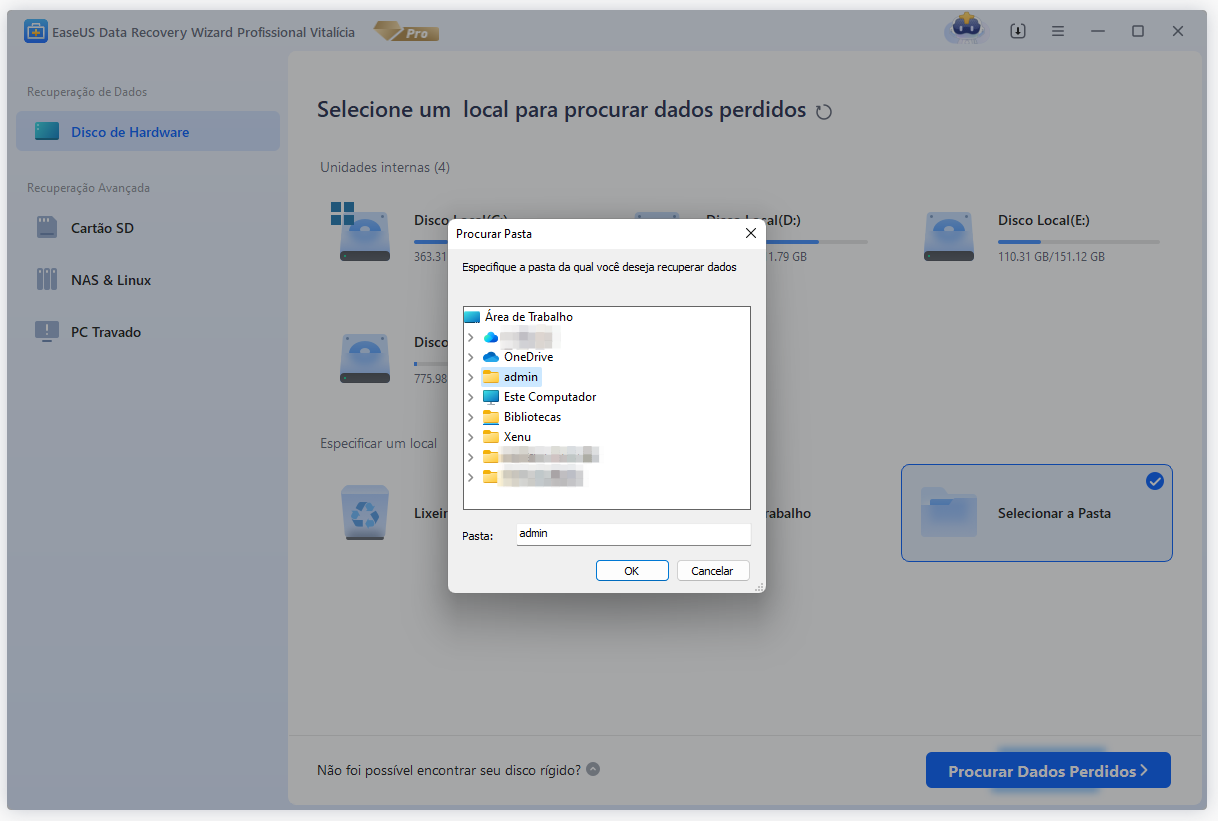
Passo 2. Encontre e visualize os arquivos encontrados na pasta perdida.
Você pode encontrar a pasta perdida em "Arquivos Excluídos", "Arquivos Perdidos" ou usar o recurso "Pesquisar" para encontrar a pasta perdida rapidamente pesquisando o nome da pasta. Em seguida, abra a pasta encontrada e clique duas vezes para visualizar os arquivos perdidos.

Passo 3. Recupere e salve a pasta perdida com os arquivos.
Por último, selecione a pasta e os arquivos e clique em "Recuperar", procure um novo local seguro no seu PC e clique em "OK" para salvá-lo.

Dicas para evitar excluir permanentemente dados importantes
- Quando você perceber que os arquivos foram excluídos de uma pasta específica, não salve novos dados na unidade.
- Use o botão direito do mouse para excluir ou pressione a tecla Delete para remover os dados em vez de usar as teclas Shift + Delete.
- Examine o seu computador com um programa antivírus avançado para manter os dados protegidos contra vírus ou malware.
- Faça backup de dados cruciais em um disco rígido externo regularmente.
Este artigo ajudou você?
Artigo Relacionado
-
Maneiras Confiáveis de Corrigir que Salvei um Documento do Word e Não Consigo Encontrá-lo
![author icon]() Rita 2025-11-05
Rita 2025-11-05 -
Como Recuperar e Corrigir Arquivos Corrompidos AutoCAD
![author icon]() Rita 2025-11-05
Rita 2025-11-05 -
Como Recuperar Arquivos Movidos no Windows 11/10 | 3 Maneiras Possíveis
![author icon]() Rita 2025-11-05
Rita 2025-11-05 -
Arquivo de Exclusão do Python: Como Excluir um Arquivo em Python [a Recuperação Está Disponível]
![author icon]() Leonardo 2025-11-05
Leonardo 2025-11-05